【Excel】それは日付じゃない! 「1-1」が勝手に「1月1日」にならないようにする:Tech TIPS
この記事は会員限定です。会員登録(無料)すると全てご覧いただけます。
連載目次
対象:Excel 2013/2016/2019/2021/365
勝手に日付になるのを防ぐ、日付になった文字列を元に戻すセルに文字列を入力すると、勝手に日付に変換されてしまうことがある。こうした事態を防ぐ方法を紹介しよう。また、日付になった文字列を元に戻す方法も合わせて紹介する。「Microsoft Excel(エクセル)」で表を作成していると、セルに「1-1」と入力したら「1月1日」になったり、「4/3」が「4月3日」になったりと、勝手に日付に変更されてしまうことがある。その後に「セルの書式設定」を「文字列」に変更しても、「44562」や「44654」といったシリアル値になってしまう。
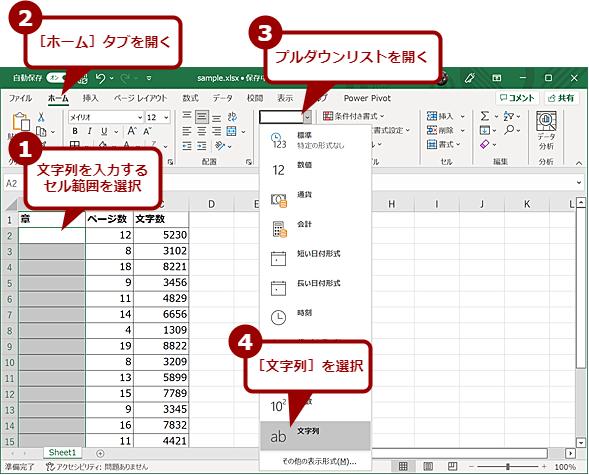
このように文字列を入力したつもりが、日付に変換されてしまいイライラした経験は誰にでもあると思う。そこで、日付に変換されないようにする方法と、日付に変換されてしまった文字列を元に戻す方法を紹介しよう。
最も簡単な方法は、文字列を入力する前にセルの表示形式を「文字列」に設定しておくことだ。文字を入力するセル範囲を選択し、[ホーム]タブの[数値]グループのプルダウンリストで[文字列]を選択すればよい。
セルの「表示形式」を[文字列]に設定する(1)文字列を入力する前に明示的にセルの表示形式を「文字列」に指定しておく。それには、入力するセル範囲を選択し、[ホーム]タブの[数値]グループのプルダウンリストで[文字列]を選択すればよい。▼セルの「表示形式」を[文字列]に設定する(2)これで、「1-1」などと入力しても勝手に日付に変換されることはなくなる。または、セル範囲を右クリックしてメニューで[セルの書式設定]を選択、[セルの書式設定]ダイアログを開いて、[表示形式]タブの「分類」で[文字列]をしてもよい([セルの書式設定]ダイアログは、[Ctrl]+[1]キーで開くこともできる)。
[セルの書式設定]ダイアログで「表示形式」を[文字列]に設定する(1)入力するセル範囲を選択し、右クリックメニューで[セルの書式設定]を選択する。[Ctrl]+[1]キーを入力してもよい。▼[セルの書式設定]ダイアログで「表示形式」を[文字列]に設定する(2)[セルの書式設定]ダイアログが開くので、[表示形式]タブで[文字列]を選択する。▼[セルの書式設定]ダイアログで「表示形式」を[文字列]に設定する(3)選択したセル範囲は、日付に変換されなくなる。これで、「1-1」などと入力しても、日付に変換されなくなる。
入力するセルが少ない場合、事前にセルの書式設定を「文字列」に設定しておくのは少々面倒だ。その場合、入力する文字列の前に[Shift]+[7]キー(日本語109キーボードの場合)で「'(アポストロフィー)」を入力すればよい。例えば、「1-1」と入力したい場合は、「'1-1」とする。
「'」を付けて文字列として入力する入力するセルが少ないのであれば、文字列の前に「'(アポストロフィー)」を入力してもよい。これで文字列として認識され、日付に変換されなくなる。これで、「1-1」などが明示的に文字列と認識され、日付に変換されなくなる。
続きを閲覧するには、ブラウザの JavaScript の設定を有効にする必要があります。Copyright© Digital Advantage Corp. All Rights Reserved.







